每页都打印的方法:首先选择顶部工具栏的“页面布局”,点击“打印标题或表头”;然后在弹出窗口中选择“工作表”,点击“顶端标题行”右边的符号;接着用光标选中需要每页打印的表头部分,点击选择范围显示栏旁边的符号;最后点击“确定”即可。

本教程操作环境:windows7系统、WPS Office2019版、Dell G3电脑。
打开excel表格选择顶端工具栏的“页面布局”
![1619399167246292.png ]89@LEE(G8{@30H8GY7$%SD.png](https://img.php.cn/upload/image/112/136/107/1619399167246292.png)
点击“打印标题或表头”
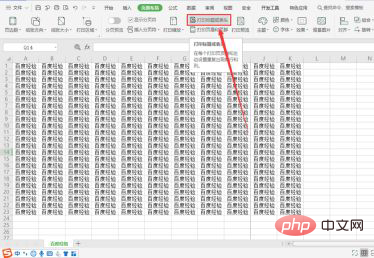
在弹出窗口中选择“工作表”
![1619399237185413.png M{B]V~F{Z7`B4MATP]85BW2.png](https://img.php.cn/upload/image/618/205/766/1619399237185413.png)
点击“顶端标题行”右边的符号
![1619399270912820.png S7%T]M@0~(0N64Z_QH$B$TS.png](https://img.php.cn/upload/image/990/956/529/1619399270912820.png)
光标选中你需要每页都打印的表头部分

雕鹰团队二次开发服装类商城模板;ecshop 韩都衣舍2014最新豪华版+专题频道页面功能;采用DIV+CSS布局,并优化了很多代码,使模板打开速度更快,更利于SEO搜索引擎优化。顶级分类页调用该分类下精品商品排行,左右切换滚动特效,头部购物车鼠标移入显示购物车商品,首页分类下方调用各分类商品,并且商品有立即购买功能,列表页左侧商品分类默认商品展开状态,点击哪个分类进入此页面,那么这个分类处于展开
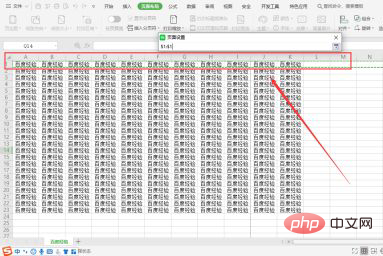
点击选择范围显示栏旁边的符号
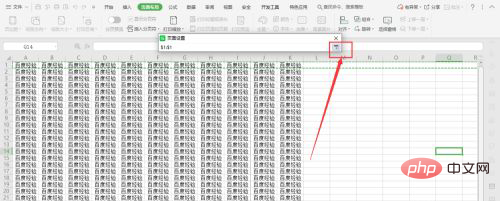
此时已经成功设置每页打印的标题
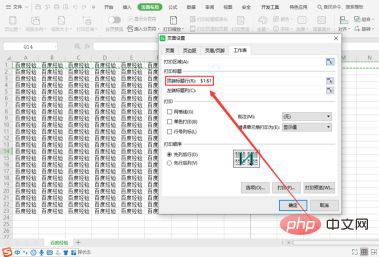
点击“确定”即可
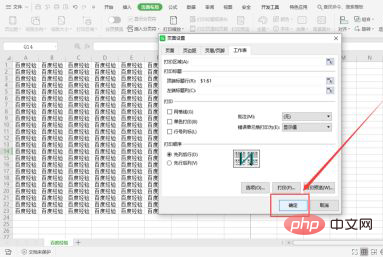
更多计算机相关知识,请访问常见问题栏目!






























